El. laiškų persiuntimas arba peradresavimas, nustatant „„Outlook“ žiniatinklio programa“ aplanko Gauta taisykles.
Pastaba: Norėtume jums kuo greičiau pateikti naujausią žinyno turinį jūsų kalba. Šis puslapis išverstas automatiškai, todėl gali būti gramatikos klaidų ar netikslumų. Mūsų tikslas – padaryti, kad šis turinys būtų jums naudingas. Gal galite šio puslapio apačioje mums pranešti, ar informacija buvo naudinga? Čia yra straipsnis anglų kalba, kuriuo galite pasinaudoti kaip patogia nuoroda.
Norėdami automatiškai peradresuoti arba nukreipti laiškus, siunčiamus prie savo pašto dėžutės į kitą abonementą, galite naudoti aplanko Gauta taisyklės. Tai naudinga, jei nebus galima patikrinti pagrindinė pašto dėžutė ir galite skaityti ir atsakyti į laiškus iš kitos paskyros.
|
Šis straipsnis skirtas „Outlook Web App“, kurią naudoja organizacijos, valdančios el. pašto serverius, kuriuose veikia „Exchange Server 2013“ arba „Exchange Server 2010“. Jei naudojate „„Microsoft 365““ arba „Exchange Server 2016“ arba „Exchange Server 2019“, jūsų el. pašto programa yra „Outlook“ žiniatinklyje. Jei pageidaujate pagalbos dėl internetinės „Outlook“, žr. Pagalba dėl internetinės „Outlook“. |
Peradresuoti pranešimai rodomi taip, tarsi jie atėjo pradinis siuntėjo. Naudokite taisyklę Peradresuoti pranešimą, kai jūs norite nukreipti laiškus į eikite į pradinį siuntėją atsakymus.
-
Žiniatinklio naršyklėje prisijunkite prie „„Outlook“ žiniatinklio programa“, naudodami URL, kurį pateikė asmuo, valdantis el. pašto nustatymus organizacijoje. Įveskite vartotojo vardą ir slaptažodį, tada pasirinkite Prisijungti.
-
Puslapio viršuje pasirinkite „Outlook“. Arba pasirinkite Taikomųjų programų vykdyklė

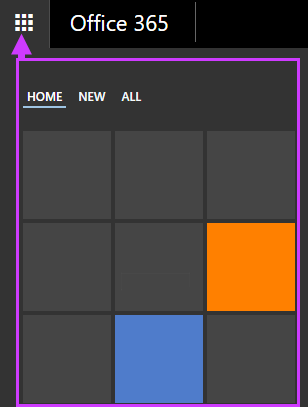
-
Puslapio viršuje pasirinkite parametrai

-
Tvarkyti el. laiškus > Aplanko Gauta taisyklės > Nauja

ARBA
-
Paštas > Automatinis apdorojimas > Aplanko Gauta taisyklės > Nauja

-
-
Įveskite taisyklės pavadinimą.
-
Dalyje Gavus pranešimą pasirinkite Taikyti visiems pranešimams.
-
Dalyje Atlikti: pasirinkite Persiųsti, peradresuoti arba siųsti > Peradresuoti pranešimą.
-
Lauke Kam įveskite norimą el. pašto adresą arba pasirinkite jį iš kontaktų sąrašo.
-
Norėdami įrašyti pasirinkimą, spustelėkite Gerai ir Gerai arba Įrašyti, kad sukurtumėte taisyklę.
Persiųsti laiškai bus rodomi kaip laiškai, kuriuos persiuntėte jūs. Naudokite laiškų persiuntimo taisyklę, jei norite nukreipti visus atsakymus adresu, iš kurio persiųsti laiškai, o ne pirminio siuntėjo adresu.
-
Puslapio viršuje esančiame „Outlook“ žiniatinklio programa spustelėkite Parametrai

-
Tvarkyti el. laiškus > Aplanko Gauta taisyklės > Nauja

ARBA
-
Paštas > Automatinis apdorojimas > Aplanko Gauta taisyklės > Nauja

-
-
Dalyje Gavus pranešimą pasirinkite Taikyti visiems pranešimams.
-
Atsižvelgdami į jums pateikiamus parametrus, pasirinkite vieną iš šių parinkčių:
-
Persiųsti, peradresuoti arba siųsti > Peradresuoti laišką
ARBA
-
Daugiau parinkčių > Persiųsti, peradresuoti arba siųsti > Peradresuoti laišką
-
-
Lauke Kam įveskite norimą el. pašto adresą arba pasirinkite jį iš kontaktų sąrašo.
-
Norėdami įrašyti pasirinkimą, spustelėkite Gerai ir Gerai arba Įrašyti, kad sukurtumėte taisyklę.
-
Peradresuotų arba persiųstų laiškų kopijos lieka pašto dėžutėje. Įtraukus laiško panaikinimo veiksmą, jis perkeliamas į Panaikintų elementų aplanką ir užima vietą pašto dėžutėje. Viršiję pašto dėžutės apribojimą, negalėsite siųsti arba gauti naujų laiškų, o persiuntimo taisyklės neveiks, kol panaikinsite pakankamai laiškų, kad nesiektumėte pašto dėžutės apribojimo.
-
Sukūrę persiuntimo arba peradresavimo taisyklę galite įtraukti daugiau nei vieną peradresavimo adresą. Adresų, kuriais galite persiųsti, skaičius gali būti ribotas, atsižvelgiant į abonemento parametrus. Jei sukūrėte peradresavimo taisyklę, apimančią daugiau nei vieną adresą, išbandykite ją, kad įsitikintumėte, jog ji veikia.
-
Jei nenorite taikyti persiuntimo arba peradresavimo taisyklės visiems laiškams, pasirinkite bet kurią parinktį, išskyrus Taikyti visiems pranešimams.
-
Administratorius gali užblokuoti galimybę naudoti persiuntimo arba peradresavimo taisykles siunčiant laiškus į tam tikrus arba visus jums nepriklausančius domenus. Kai sukursite peradresavimo arba persiuntimo taisyklę, patikrinkite ją nusiųsdami savo abonementui laišką iš trečiojo abonemento. Tada patikrinkite abonementą, į kurį taisyklė persiunčia arba peradresuoja laiškus.
Daugiau informacijos apie aplanko Gauta taisyklių nustatymą ir valdymą žr. skyriuje Aplanko Gauta taisyklės.










